word所有数字和英文改字体 在Word文档中批量更改数字和英文字母字体
在现代社会中数字和英文字母在我们的日常生活中扮演着至关重要的角色,无论是在工作中处理数据还是在学习中阅读资料,我们都离不开数字和英文。有时候我们需要对它们进行特殊处理,比如在Word文档中批量更改数字和英文字母的字体。这样的需求可能来源于对文档排版的要求,也可能是为了突出某些重要信息。无论是哪种情况,掌握如何在Word文档中批量更改数字和英文字母的字体都是一项非常实用的技能。
操作方法:
1.打开文档,默认为”开始“栏,如下图。点击右上角的”替换“(图中用圆圈圈起来的图标)。
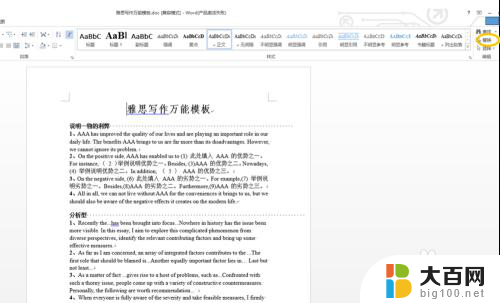
2.设置所有数字的格式
点击下图1左下角的”更多“,看到如下图2所示的对话框。并在最上面的“查找内容选项”填入“^#”,表示查找所有数字。
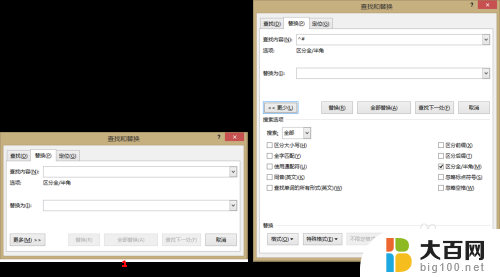
3.设置所有数字的格式
点击下图1左下角的“格式”,并选择第一项“字体”;看到如下图2所示的对话框。设置好字体后点击确定。
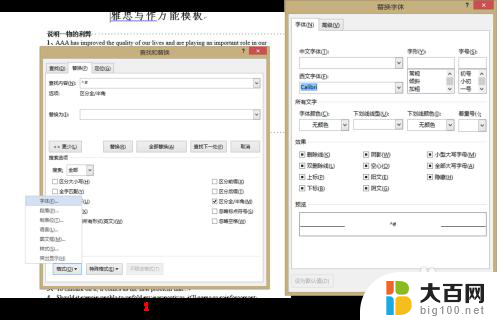
4.仅替换所有数字的格式
接上一步,看到如下图1所示的对话框。我们发现“替换为”的地方有了“字体:Calibra”,这表示我们将所有数字的字体都替换为Calibra,点击“全部替换”后如下图2所示,提示全文共有325处完成了替换。

5.替换所有英文字母的格式
接上一步,点击了提示框的“确定后”看到下图1。在“查找内容选项”填入“^$”,表示查找所有英文字母;再点击“全部替换”后,弹出提示框如下图2,表示全文共13340处完成了字体格式的替换。
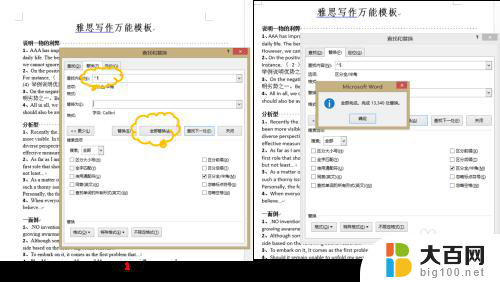
6.效果图
可以看到,文档中所有的数字和英文字母都替换为了Calibra格式(下图)。

以上就是word所有数字和英文改字体的全部内容,有需要的用户可以根据这些步骤进行操作,希望对大家有所帮助。
word所有数字和英文改字体 在Word文档中批量更改数字和英文字母字体相关教程
- word设置英文和数字的字体 如何将Word文档中所有数字和英文字母的字体一次性更改
- word怎么统一修改英文字体 Word文档中一键更改所有英文字体
- word改英文字体 英文字体批量修改工具
- word怎么改字体 Word中怎样统一调整所有英文字体
- 如何将所有中文字体改为宋体 如何批量将文档中所有汉字字体设为同一种字体
- 如何让字体变颜色 怎样在Word文档中改变字体颜色
- word文档字体颜色怎么改变 word怎么调整字体颜色
- wps中文字和数字混在一起怎么筛选出其中的数字 wps中文字和数字分离筛选方法
- wps如何将数字和字母默认设置为time new roman wps如何将数字和字母默认字体设置为times new roman
- wps文档编辑时能不能默认设置中英文字体 如何在wps文档编辑时固定中英文字体的默认设置
- winds自动更新关闭 笔记本电脑关闭自动更新方法
- 怎样把windows更新关闭 笔记本电脑如何关闭自动更新
- windows怎么把软件删干净 如何在笔记本上彻底删除软件
- 苹果笔记本windows系统怎么看配置 怎么查看笔记本的配置信息
- windows系统卡死 笔记本卡顿怎么办
- window键盘关机 笔记本怎么用快捷键直接关机
电脑教程推荐